Le téléphone Android est la marque de mobile la plus populaire, qui compte un grand nombre d'utilisateurs dans le monde. Pour protéger les informations de confidentialité, vous pouvez généralement verrouiller l'écran du téléphone Android pour vous assurer que vous êtes le seul à pouvoir accéder au téléphone avec un mot de passe. Mais les choses sont totalement différentes si vous oubliez le mot de passe, comment débloquer les téléphones Android ? Le passage vous proposera 3 façons les plus simples d’y parvenir.
Avant les travaux, il faut savoir s'il est légal de déverrouiller un téléphone Android . Si vous avez acheté votre téléphone avec le paiement intégral ou si vous avez fini de payer votre contrat, il est légal de déverrouiller votre téléphone Android. Cependant, si vous êtes toujours en train de payer votre contrat, c'est très difficile à dire, car ce téléphone ne vous appartient toujours pas complètement. Vous feriez mieux de vérifier d’abord les conditions auprès de votre opérateur.
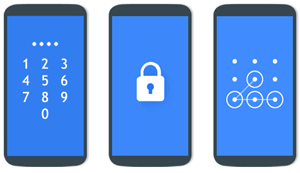
Oublier le mot de passe de votre appareil Android n'arrive pas fréquemment pour la plupart d'entre vous. Pour la main verte, il est recommandé d'utiliser Android Unlock pour supprimer le mot de passe, le code PIN, le motif ou l'empreinte digitale en 1 clic. En seulement 5 minutes, vous pouvez accéder à votre appareil Android sans aucun mot de passe.
Présentation du déverrouillage Android :
Téléchargez gratuitement le logiciel et essayez-le.
Étape 1. Lancez le programme et sélectionnez « Déverrouillage de l'écran » dans la boîte à outils.
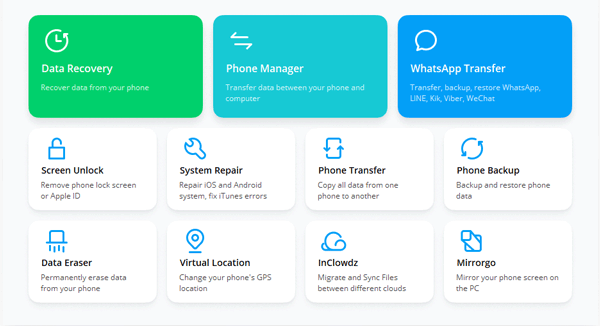
Étape 2. Connectez votre appareil Android à un PC, puis sélectionnez l'onglet « Déverrouiller l'écran Android ».

Étape 3. Remplissez les informations de votre appareil dans le champ vide. Vous devez proposer la marque, le nom et le modèle de votre appareil. Ouvrez simplement le menu déroulant pour choisir les informations détaillées afin que le logiciel propose un package de récupération personnalisé pour déverrouiller votre Samsung. Vous ne trouvez pas votre appareil ? Accédez au mode avancé .

Étape 4. Entrez dans le mode de téléchargement.
1) Éteignez votre téléphone LG/Samsung.
2) Appuyez et maintenez enfoncés le bouton Volume bas + Accueil + Touche Marche / Arrêt en même temps.
3) Appuyez sur Volume Up pour accéder au mode de téléchargement.

Étape 5. Le programme téléchargera un package de récupération sur votre téléphone Android. Attendez la fin du processus.
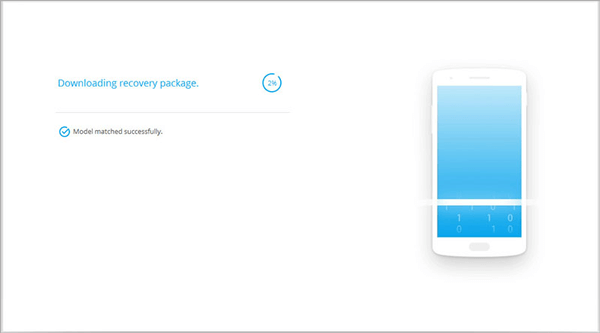
Étape 6. Tapez « 000000 » pour confirmer les informations de votre appareil et cliquez sur « Supprimer maintenant » pour déverrouiller votre Samsung/LG sans perdre de données.

Étape 7. Une fois réussi, vous pouvez accéder à votre téléphone Samsung sans aucun mot de passe.

Remarque : dans le mode avancé que vous découvrirez ci-dessous, toutes les données Android et les paramètres du téléphone seront supprimés. Vous pouvez d’abord essayer de récupérer des fichiers de votre téléphone Android verrouillé .
Étape 1. Lorsque vous ne trouvez pas les informations sur votre appareil sur l'écran d'informations sur l'appareil, appuyez sur « Je ne trouve pas le modèle de mon appareil dans la liste ci-dessus ».
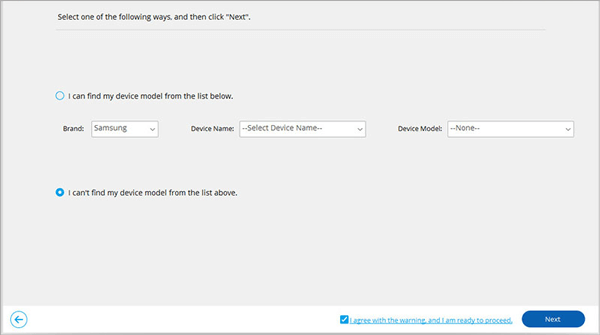
Étape 2. Le programme détectera votre téléphone Android et se préparera à le déverrouiller.
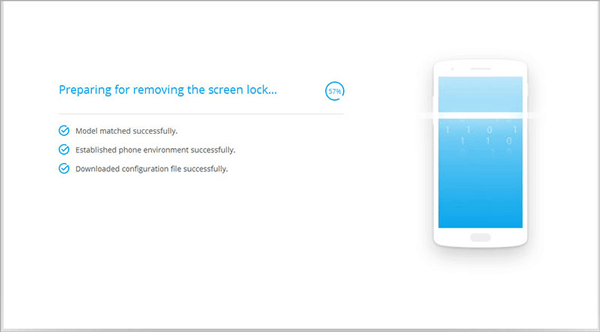
Étape 3. Le programme supprimera toutes les données de votre téléphone Android, veuillez lire attentivement les invites. Lorsque vous êtes prêt à le faire, cliquez sur « Déverrouiller maintenant ».
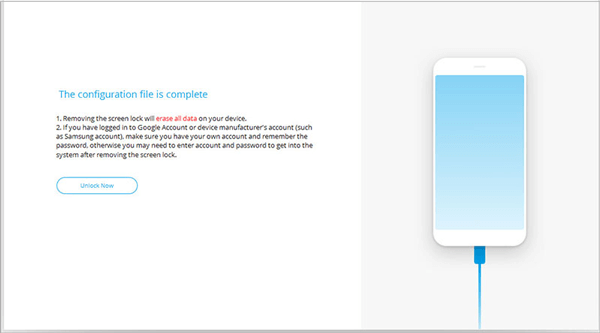
Étape 4. Entrez dans le mode de récupération Android.
>> Si votre téléphone Android dispose d'un bouton Accueil :
1) Éteignez l'appareil.
2) Appuyez longuement sur la touche Volume Bas + Alimentation pour le redémarrer.
3) Lorsque l'écran devient noir, appuyez immédiatement et longuement sur la touche Volume + Accueil + Alimentation pendant quelques secondes.
4) Relâchez tous les boutons lorsque le logo de la marque apparaît.
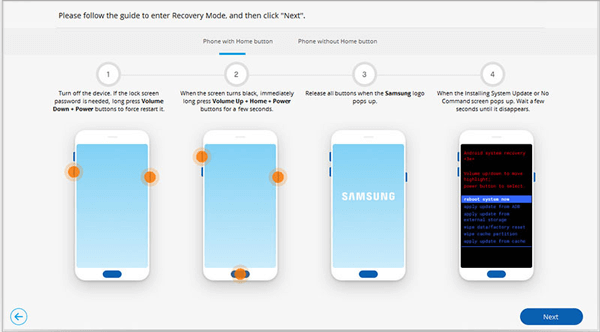
>> S'il n'y a pas de bouton Accueil sur votre téléphone Android :
1) Éteignez votre appareil. Si vous ne parvenez pas à le faire, appuyez longuement sur la touche Volume Bas + Alimentation pour forcer le redémarrage.
2) Lorsque l'écran devient noir, appuyez immédiatement et longuement sur les boutons Volume + Bixby + Power pendant quelques secondes.
3) Relâchez tous les boutons lorsque le logo de la marque apparaît.
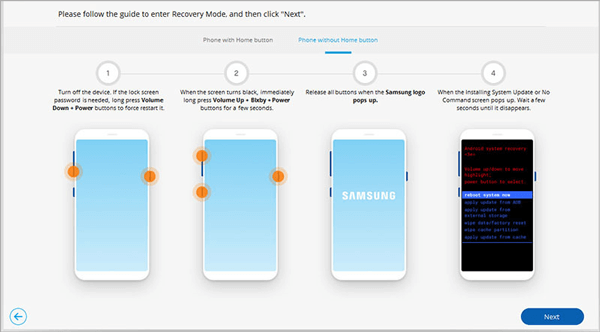
Étape 5. Suivez les invites pour effacer tous les paramètres du téléphone, les données et le mot de passe de votre téléphone Android avec le mode de récupération.
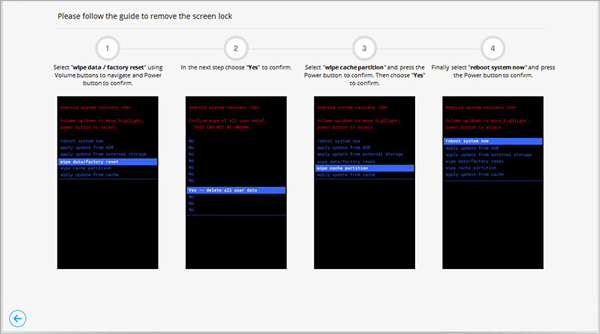
Étape 6. Une fois terminé, votre téléphone mobile reviendra à son état d'usine. Vous pouvez désormais accéder à votre téléphone sans mot de passe.

Si votre appareil Android exécute Android 4.4 ou une version antérieure, vous pouvez utiliser votre compte Google pour réinitialiser le modèle .
Étape 1. Après avoir dessiné plusieurs fois des motifs erronés, vous pouvez voir « Motif oublié » sur l'écran, appuyez sur « Motif oublié ».
Étape 2. Connectez-vous au compte Google avec le nom d'utilisateur et le mot de passe que vous avez ajoutés à votre téléphone Android.
Étape 3. Réinitialisez le verrouillage de votre écran.

Effectuer les paramètres d'usine est un moyen simple de déverrouiller votre téléphone Android sans mot de passe. Cela entraînera la perte de toutes les données qui n'ont pas été sauvegardées, c'est pourquoi de nombreuses personnes le considèrent comme dernier choix. Cependant, cela ne deviendra plus un problème si vous pouvez déverrouiller un téléphone Android sans perdre de données à l'aide de Récupération de données Android - Extraction de données de téléphone Android cassé mentionné dans la partie 2 .
Découvrez comment effectuer les réglages d'usine :
Étape 1. Éteignez votre téléphone verrouillé. S'il contient une carte SD dans votre téléphone, veuillez retirer la carte SD.
Étape 2. Sur les téléphones Samsung, vous pouvez appuyer simultanément sur les boutons Accueil, Augmentation du volume et Alimentation jusqu'à ce que le mode de récupération apparaisse à l'écran. Pour certains téléphones Android, comme HTC, vous pouvez y parvenir en appuyant uniquement sur le bouton d'alimentation et le bouton d'augmentation du volume. Vous pouvez visiter les sites d'assistance des fabricants pour obtenir plus d'aide.
Étape 3. Appuyez sur le bouton d'alimentation pour accéder au mode de récupération. Utilisez le bouton Volume pour accéder à la récupération Android.
Étape 4. Utilisez le bouton de volume pour choisir l'option « effacer les données/réinitialisation d'usine », appuyez sur le bouton d'alimentation pour sélectionner ce mode.

Étape 5. Sélectionnez « Oui » dans le menu « Wipe Data/factory reset ».
Étape 6. Choisissez « effacer la partition de cache », appuyez sur le bouton d'alimentation pour confirmer.

Étape 7. Après avoir accédé à cette page, veuillez sélectionner « redémarrer le système maintenant » et appuyez sur le bouton d'alimentation pour confirmer. Votre appareil Android verrouillé sera ainsi restauré à ses paramètres d'usine par défaut.

Vous aurez peut-être besoin de : Récupérer les données Samsung après la réinitialisation d'usine
Voici deux outils que vous pouvez utiliser en ligne pour réinitialiser un mot de passe afin de remplacer celui oublié sur votre téléphone Android verrouillé.
Localiser mon appareil avec le service Google (peut ne pas fonctionner sur Android 8.0 ou version ultérieure) :
Si votre téléphone verrouillé est allumé, connecté au réseau, connecté à un compte Google, que « Localisation » et « Trouver mon appareil » sont activés, vous pouvez essayer de cette façon pour le déverrouiller.
Étape 1. Visitez le site Web « Find My Device » ou vous pouvez installer l'applicationFind My Device et l'exécuter.
Étape 2. Cliquez sur le bouton « Verrouiller » et saisissez un nouveau mot de passe pour remplacer le modèle, le mot de passe ou le code PIN que vous avez défini auparavant sur le téléphone verrouillé. Tapez le nouveau mot de passe deux fois pour le confirmer. Il faudra un certain temps pour changer le mot de passe. Après cela, vous pourrez déverrouiller votre téléphone avec un nouveau mot de passe.

Localiser mon appareil avec le service Samsung
Cette méthode est très similaire à Find My Device de Google et ne peut fonctionner que sur les téléphones Samsung. Et pour certains transporteurs, comme Sprint, ne peuvent pas utiliser ce service.
Étape 1. Connectez-vous à votre compte Samsung sur le navigateur Web . Veuillez vous assurer que vous avez créé un compte Samsung, ou non, cette méthode ne fonctionnera pas.
Étape 2. Cliquez sur « Verrouiller mon écran » sur le panneau de gauche, suivez les instructions pour définir un nouveau code PIN de déverrouillage pour déverrouiller l'écran, puis cliquez sur le bouton « Verrouiller ». Attendez environ deux minutes, votre mot de passe de déverrouillage se transformera en code PIN que vous venez de saisir.
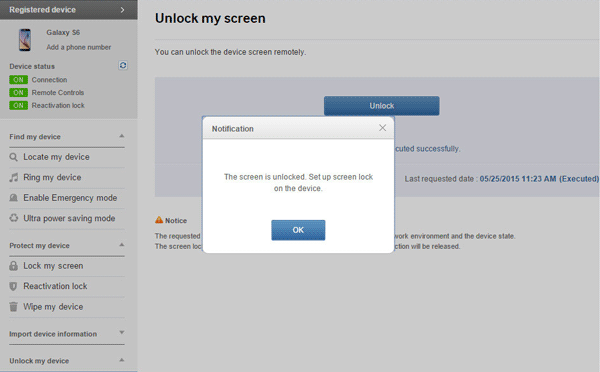
Pour résoudre le problème, la sécurité de la vie privée serait la préoccupation la plus importante. Si vous ne souhaitez pas perdre de données importantes lors du processus de déverrouillage, nous vous présentons ici un logiciel professionnel, Android Data Recovery - Extraction de données de téléphone Android cassé .
Avec lui, vous pouvez facilement récupérer des fichiers depuis un téléphone Android verrouillé. Il peut également résoudre de nombreux problèmes Android, notamment les téléphones gelés, en panne, avec écran noir et attaques de virus.
Veuillez noter que si vous souhaitez récupérer des contacts avec ce logiciel, vous devez d'abord rooter votre téléphone Android . Le programme ne prend actuellement en charge que Samsung Galaxy Note 5/ Note 4/ Note 3/ S6/ S5/ S4/ Tab Pro 10.1. D'autres supports techniques pour d'autres appareils Android seront bientôt développés.
Principales caractéristiques de l'extraction de données de téléphone Android cassé :
1. Ramenez le téléphone qui ne répond pas à la normale.
2. Extrayez des photos, de la musique, des vidéos, des messages, des contacts, des journaux d'appels et d'autres formats de fichiers à partir d'un téléphone avec mot de passe oublié.
3. Récupérez les données supprimées du téléphone Android /de la carte SD.
4. Vos informations sensibles ne seront jamais divulguées au cours du processus mentionné ci-dessus.
Pour plus de détails, veuillez consulter : Comment récupérer des données sur un téléphone Android cassé ou mort ?

Emballer:
Vous pouvez choisir un moyen simple mentionné ci-dessus pour déverrouiller le téléphone Android , mais les données peuvent être perdues pendant le processus de déverrouillage. Quelle que soit la méthode que vous choisissez, pour être sûr, vous feriez mieux de restaurer les fichiers importants de votre téléphone Android verrouillé. Récupération de données Android - Extraction de données de téléphone Android cassé est un logiciel professionnel qui vous permet d'extraire des données.
Articles Liés:
Et si vous oubliez le modèle d'écran de verrouillage Android
Comment récupérer les données d'un Samsung mort ? (Méthode efficace offerte)
Comment activer le débogage USB sur Android avec un écran cassé
[Réinitialisation d'usine Android] 2 façons de restaurer Android aux paramètres d'usine
3 façons de récupérer des données lorsque Samsung ne parvient pas à saisir le mot de passe
Mot de passe oublié de la tablette ? Débloquez-le via 5 solutions efficaces
Copyright © samsung-messages-backup.com Tous droits réservés.